Ngoài tai nghe có dây như bình thường thì hiện nay rất nhiều người sử dụng tai nghe bluetooth. Đây là thiết bị công nghệ sử dụng kết nối không dây bluetooth để truyền âm thanh rất hiện đại. Rất nhiều người lần đầu sử dụng tai nghe bluetooth thường bỡ ngỡ không biết kết nối tai nghe với các thiết bị khác thế nào. Trong bài viết dưới đây chúng tôi sẽ hướng dẫn bạn cách kết nối tai nghe bluetooth với điện thoại, máy tính đơn giản nhất.
Xem thêm: Cách cài đặt bluetooth cho laptop win 7 nhanh chóng
1. Cách kết nối tai nghe bluetooth với Iphone
Cách thực hiện rất đơn giản như sau:
B1: truy cập vào thanh điều khiển trên iPhone và bật bluetooth lên.
B2: Khởi động tai nghe không dây và để gần với thiết bị. Lưu ý cần mở nắp hộp đựng tai nghe ra. Lúc này trên điện thoại sẽ hiển thị thông báo kết nối với tai nghe, bạn chọn Kết nối.
B3: thiết bị sẽ thông báo yêu cầu người dùng giữ nút trên mặt lưng hộp Airpods để kết nối. Thiết bị và tai nghe sẽ tự động ghép đôi, bạn chỉ cần nhấp chọn Xong là hoàn thành.
Nếu muốn ngắt kết nối tai nghe với iPhone thì bạn làm như sau:
Cách 1: vào cài đặt > chọn bluetooth > gạt thanh ngang để tắt bluetooth.
Cách 2: vào cài đặt > chọn bluetooth > trong danh sách thiết bị, chọn biểu tượng chữ I trên tai ở tên tai nghe > chọn quên thiết bị này.
2. Cách kết nối tai nghe bluetooth với smartphone
Để kết nối tai nghe bluetooth với smartphone bạn có thể thực hiện như sau:
B1: nhấn giữ nút nguồn trên hộp đựng tai nghe để khởi động.
B2: bật bluetooth trên điện thoại bằng cách vào cài đặt > chọn bluetooth > gạt thanh ngang để bật bluetooth.
B3: màn hình sẽ hiện lên thông báo, bạn chọn Dò tìm nếu không thấy tên thiết bị cần ghép đôi hiện lên. Khi thấy tên tai nghe thì nhấn Chọn.
Lưu ý: Nếu không tìm thấy tai nghe hoặc kết nối bluetooth không thành công thì bạn kiểm tra xem tai nghe có hoạt động không.
B4: khi đã kết nối thành công, bạn nhập mã bảo vệ mặc định. Mã này sẽ có trong sách hướng dẫn của tai nghe bluetooth.
B5: kiểm tra hoạt động của tai nghe bằng việc bật nhạc bất kỳ. Không dùng tai nghe bluetooth cách thiết bị quá 10m.
3. Cách kết nối tai nghe bluetooth với laptop/PC hệ điều hành Windows
Cách kết nối tai nghe bluetooth với laptop/PC Win 7
B1: mở bluetooth của tai nghe bằng cách nhấn giữ nút nguồn khoảng 3 – 5 giây.
B2: nhấp chuột vào biểu tượng mạng trên góc dưới màn hình, chọn Open Network and Sharing center
B3: chọn Change adapter settings > khi màn hình hiện ra mục Bluetooth Network Connection thì nhấp chuột phải chọn View bluetooth Network Device
B4: chọn add device và chọn thiết bị tai nghe muốn add. Khi đã tìm thấy thiết bị và kết nối thành công bạn chọn Next là được.
Cách kết nối tai nghe không dây với laptop/PC Win 8
B1: khởi động tai nghe và bật kết nối bluetooth.
B2: trên máy tính, di chuyển chuột đến góc phải dưới màn hình để mở thanh charm hoặc nhấn tổ hợp phím windows + W để mở thanh charm.
B3: chọn Change PC settings > PC and devices
B4: mục PC and devices hiện trên màn hình, bạn chọn Bluetooth > chuyển sang chế độ On.
B5: Máy tính sẽ tự động quét thiết bị có kết nối bluetooth xung quanh. Khi thấy thiết bị, bạn nhấn chọn tên tai nghe và chọn Pair để ghép đôi. Sau khi kết nối thành công thì chọn Yes là được.
Cách kết nối tai nghe không dây với laptop/PC Win 10
B1: khởi động bluetooth trên tai nghe.
B2: nhấn tổ hợp windows + A để mở kết nối bluetooth trên máy tính. Bảng điều khiển Action center sẽ hiện lên. Hoặc bạn nhấn vào biểu tượng action góc phải màn hình và chọn Bluetooth và bật ON.
B3: nhấp chuột phải vào biểu tượng bluetooth, chọn go to settings. Máy sẽ quét các thiết bị bluetooth ở gần và kết nối. Hoặc bạn nhấn chuột phải vào biểu tượng bluetooth rồi chọn Show Bluetooth Devices
B4: khi thấy tên của tai nghe hiện lên thì bạn chọn Pair để ghép đôi là được.
Cách dùng tai nghe bluetooth đảm bảo tuổi thọ sản phẩm
- Tránh để tai nghe kết nối với thiết bị hay vừa sử dụng vừa sạc. Không sạc tai nghe qua đêm.
- Không để tai nghe trong trạng thái hết pin quá lâu.
- Bảo quản tai nghe trong túi/hộp chuyên dụng. Tránh để lẫn với các vật nhọn, môi trường ẩm ướt hay có nhiệt độ quá cao.
- Thường xuyên vệ sinh để tránh bám bụi bẩn lên tai nghe, không để tai nghe dính nước.
- Tránh dùng tai nghe ở mức âm lượng tối đa trong thời gian dài.
Có thể thấy tai nghe bluetooth cũng có thể dùng với hầu hết mọi thiết bị có thể kết nối bluetooth một cách đơn giản, nhanh chóng. Hy vọng với hướng dẫn cách kết nối tai nghe bluetooth với các thiết bị chúng tôi chia sẻ trên đây sẽ hữu ích với bạn.


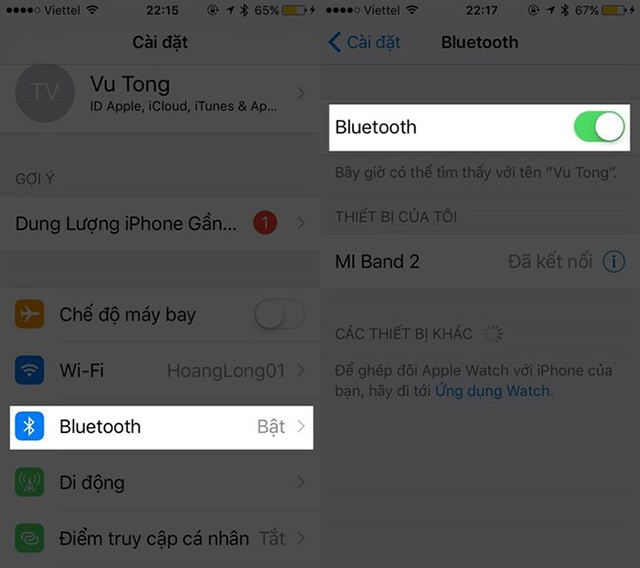
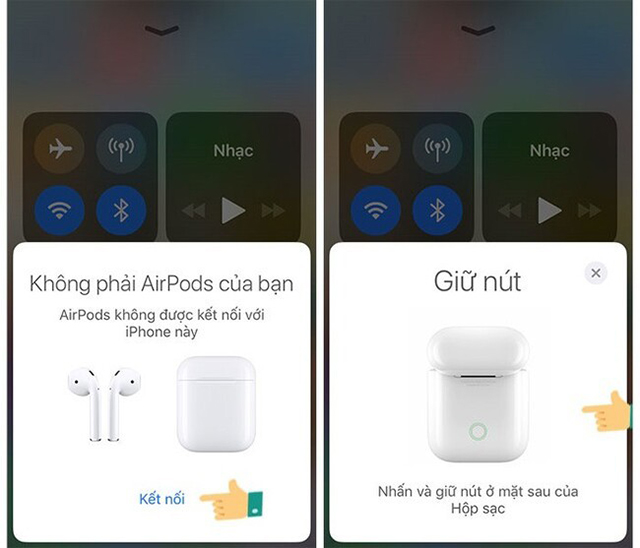
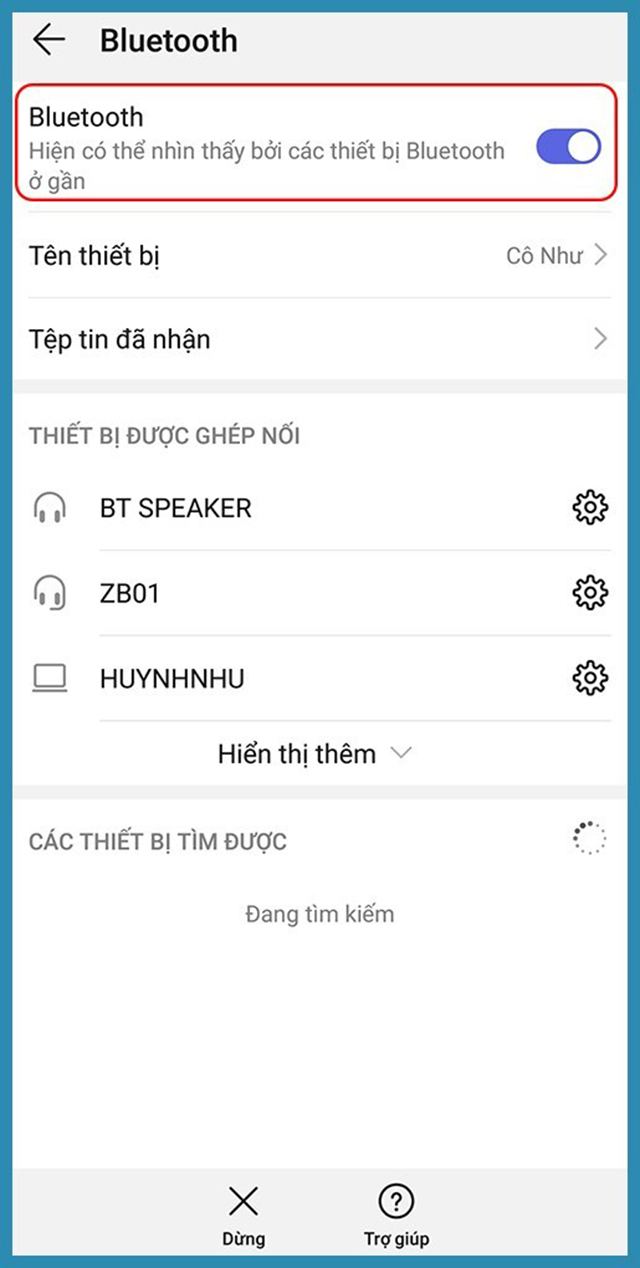
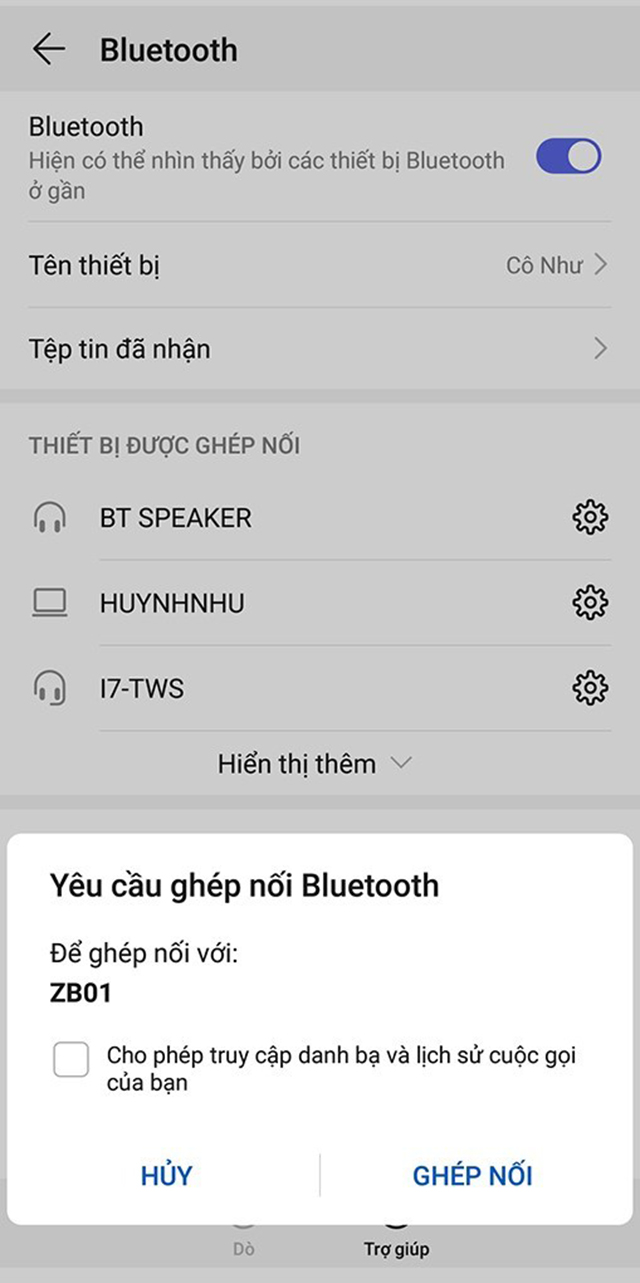
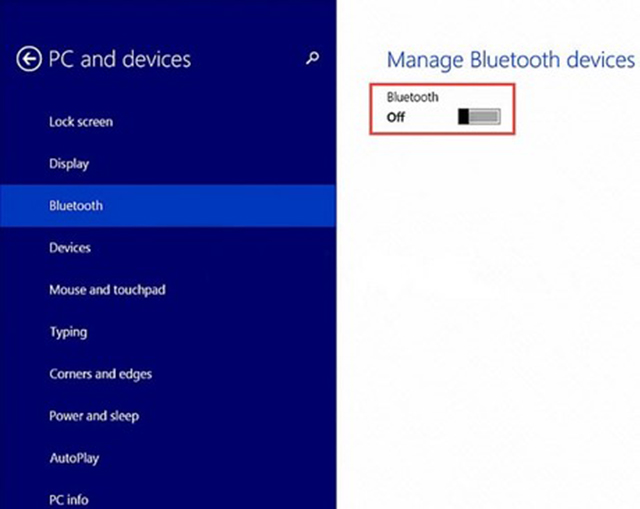
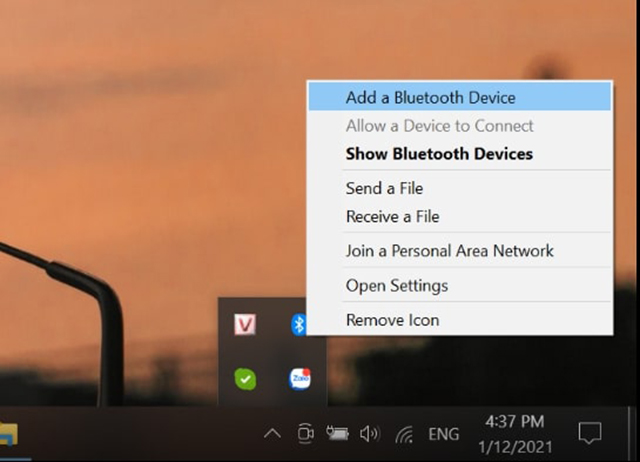








![50+ Đề thi học kì 2 Toán 11 năm 2022 mới nhất [Có đáp án]](https://seolalen.vn/wp-content/uploads/2022/09/de-thi-hoc-ky-2-lop-11-mon-toan-120x86.jpg)



